Удаление дубликатов изображений
Здравствуйте Уважаемый Друг.
У каждого из нас на компьютере хранится большое количество различных фотографий изображений и тому подобных картинок.
Парой в разных папках и дисках находятся дубликаты изображений, про которые мы давно забыли, как и место, их хранения.
И как хотелось бы отыскать все эти дубликаты на наших дисках и освободить свободное пространство.
На самом деле это возможно!
Мы с вами воспользуемся маленькой бесплатной программой под названием Awesome Duplicate Photo Finder.
Скачать программу можно на этой страничке http://soft.softodrom.ru/ap/Awesome-Duplicate-Photo-Finder-Portable-p12972
После того как вы скачаете программу и откроете исполняемый файл перед вами откроется вот такое окошко:
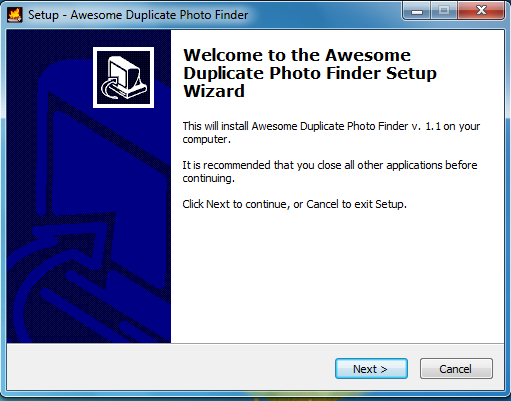
Awesome Duplicate Photo Finder
Кликните на кнопку «Next».
Далее соглашайтесь с лицензионным соглашением (I accept the agreement).

Awesome Duplicate Photo Finder
После этого выбираете папку и диск для установки.
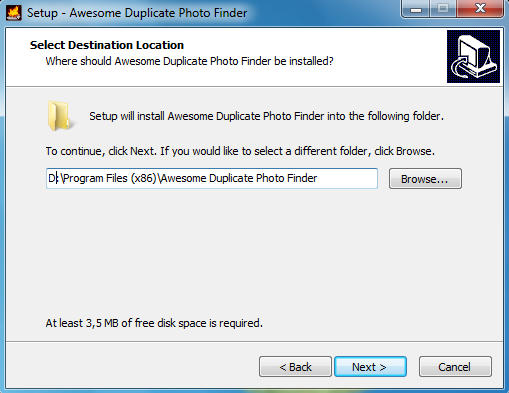
Awesome Duplicate Photo Finder
Далее кликаете ещё раз на «Next».

Awesome Duplicate Photo Finder
На этом шаге можно создать ярлык на рабочем столе, если он вам нужен (галочка в соответствующем поле).
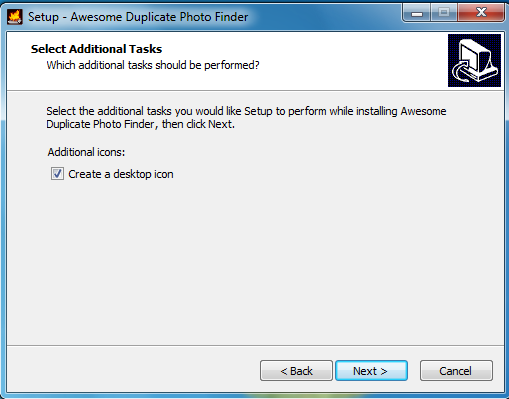
Awesome Duplicate Photo Finder
Далее снова кликаем на «Next».
Тут нам предлагают установить дополнительную программулину, я отказываюсь, снимая галочку в поле о принятии лицензионного соглашения.
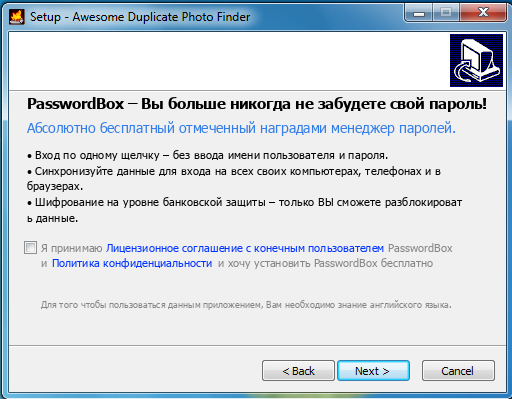
Awesome Duplicate Photo Finder
Снова кликаю на «Next».
Затем «Finish».
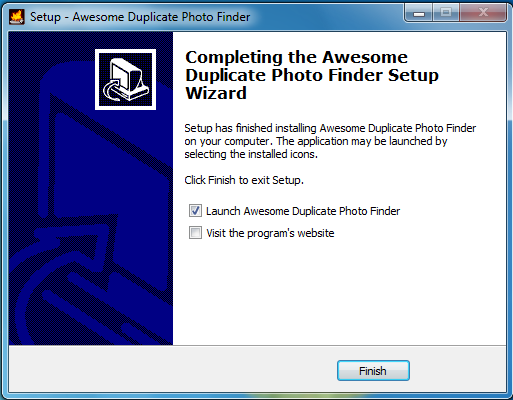
Awesome Duplicate Photo Finder
Разработчики, конечно же, переборщили с шагами, которые необходимо проделать при установке программы. Но мы можем и потерпеть. Всё таки программа бесплатна.
После запуска самой программы перед вами открывается главное окошко.
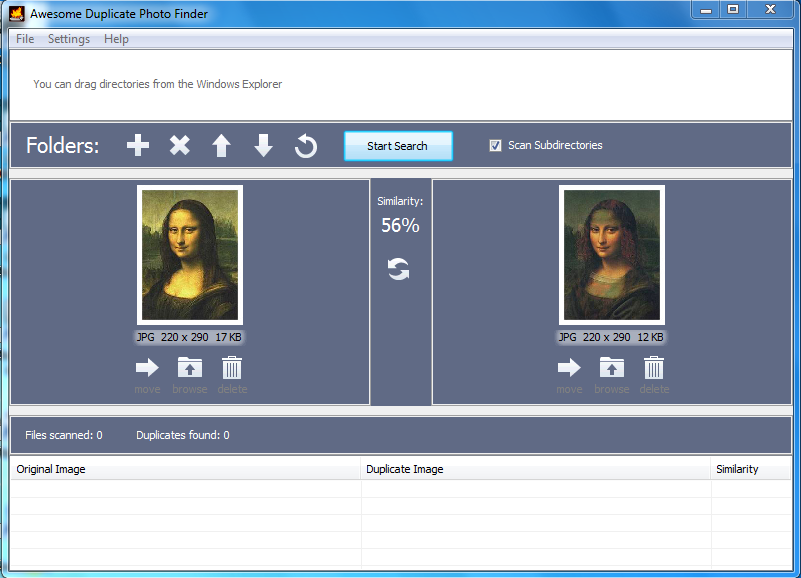
Awesome Duplicate Photo Finder
Для примера нам показывают сходство между картинками, которая равна 56 %.
При сканировании процент похожести изображений в левой и правой части окна будет показан по центру в виде процентов.
Перед тем как искать и сравнивать изображения, сначала пройдёмся по настройкам. Их немного и они все простые.
Зайдите в Settings (настройки).
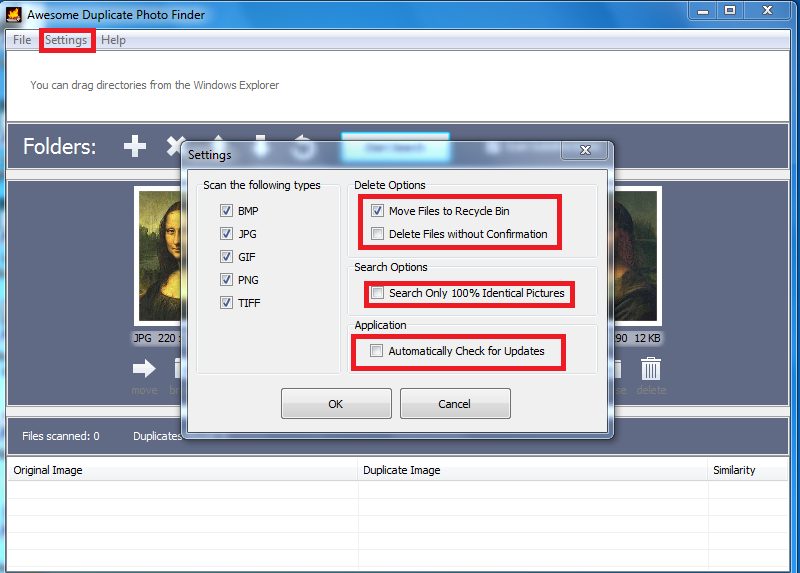
Awesome Duplicate Photo Finder
Слева можно выбрать формат изображений для сравнения (я выбираю все возможные).
Delete Options (Опции удаления).
При удалении дубликата картинки можно перемещать её в корзину Windows (из корзины файл можно восстановить) – Галочка Move Files to Recycle bin.
Вторая галочка, позволяет удалять дубликат без предварительного подтверждения – Delete Files without Confirmation.
Далее опции сканирования Search Options.
Если поставить галочку в единственном пункте, то программа будет вычислять только сто процентное совпадение изображений. Похожие картинки сканироваться не будут.
В области Application находится галочка позволяющая проверять наличие обновлений программы при запуске.
Теперь непосредственно перейдём к функционалу программы.
Чтобы сравнить изображения находящиеся в различных папках или дисках, нажмите на большой плюсик.
Добавьте нужные папки. Если нужно сканировать подкаталоги, то поставьте галочку Scan Subdirectories. Впрочем, она установлена по умолчанию.

Awesome Duplicate Photo Finder
Нажмите на большую кнопку в центре окна – Start Search.
После этого программа проскандирует все изображения в указанных вами папках.

Awesome Duplicate Photo Finder
Внизу окошка выведется список дубликатов и процент их похожести.
Если нужно найти только 100 процентно похожие друг на друга изображения то отсортируйте поле Similarity кликнув по нему мышкой, или в настройках программы заранее, ещё до сканирования установите поиск только 100% совпадений.
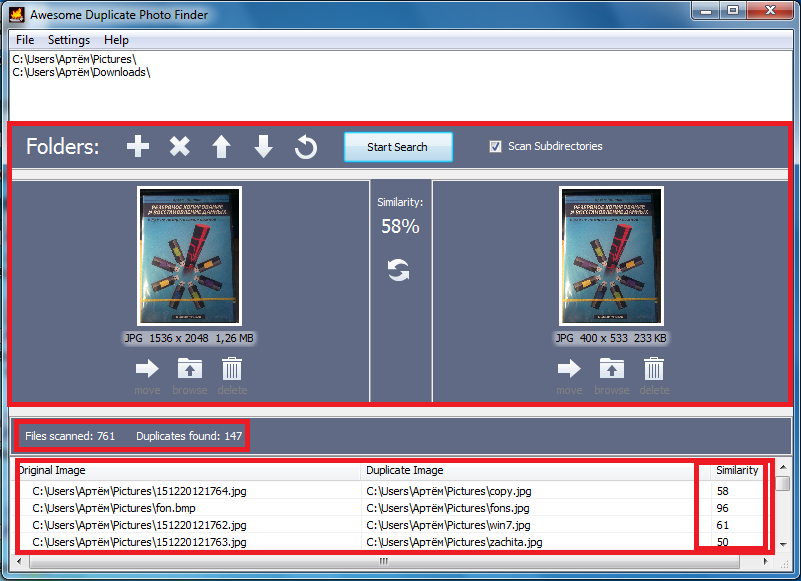
Awesome Duplicate Photo Finder
Вот и всё, чтобы удалить ненужное изображение щёлкните на корзину под нужным изображением в центре окна.
Проще не бывает!)
Чтобы удалить ненужные папки, для сканирования выберите папку и щёлкните крестик. Чтобы полностью очистить список папок щёлкните на круглую стрелку (Clear All).
Стрелки вверх и вниз перемещают папки вверх и вниз.
На этом рассмотрение этой небольшой программки закончено.
Одним из минусов программы является то, что отсутствует групповое удаление одинаковых файлов. Однако можно и смирится, ведь стоимость программы равна нулю.
P.S. Пожалуйста поделитесь заметкой со своими друзьями в социальных сетях. Кнопки располагаются ниже.
Оставляйте свои комментарии и пожелания для следующих уроков.
Крепких вам компьютерных знаний.
С Уважением Артём.
Это интересно:
Вы можете оставить комментарий ниже.
Поиск и удаление дубликатов фотографий
Отсортируйте файлы фотографий и освободите место на компьютере, удалив все повторяющиеся фотографии на ПК. Сегодня мы предлагаем Вашему вниманию три программы, которые облегчают эту операцию.
Panaustik
Panaustik – бесплатная программа, доступная на английском и французском языках. ПО ищет не только дублированные изображения на жестком диске, но также коллажи.После начала процесса поиска на экране компьютера будет отображаться список дубликатов:
Awesome Duplicate Photo Finder
Awesome Duplicate Photo Finder также является бесплатной программой, которая быстро справится с дублирующимися фотографиями на жестком диске.Запустите программу и укажите папки, которые нужно проанализировать:
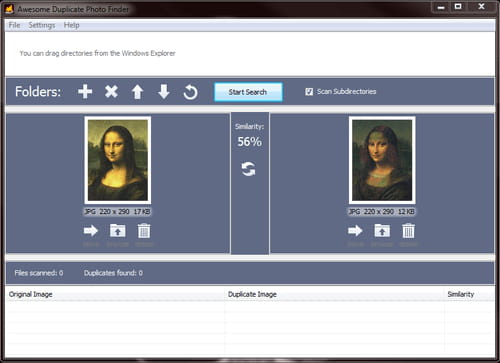
Анти-Twin
Anti-Twin работает по аналогичному принципу. Это означает, что пользователь может ввести параметры поиска, например, уровень сходства между изображениями. Кроме того, Panaustik также предлагает возможность проводить анализ между различными типами файлов.Загрузите, установите и запустите программу. Укажите папку поиска и выберите Сравнить изображения, затем установите параметры фильтров, укажите, в какую папку отправить дубликаты, и нажмите Применить:
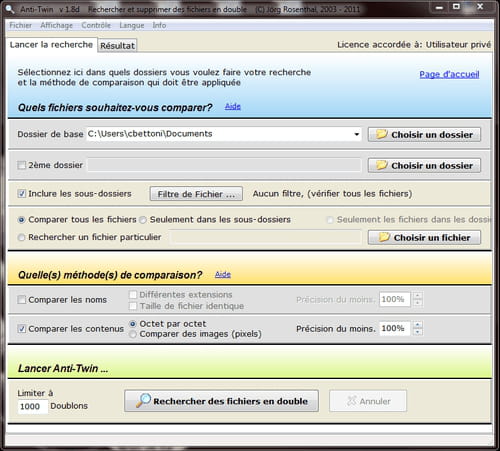
Изображение: © Soragrit Wongsa — Unsplash.com Задать вопрос Контент нашего сайта создается в сотрудничестве с экспертами в области IT и под руководством основателя CCM.net и технического директора Figaro Group Жана-Франсуа Пиллу. CCM — ведущий международный сайт о технологиях, доступный на 11 языках.
Как найти копии фотографий на компьютере [+ВИДЕО]
Сколько у Вас фотографий хранится в компьютере? Много? А сколько из общего числа занимают копии фотографий? Нет копий? Наивные.
У меня в фотоальбоме 5624 фотографий хранится. Из них нашлось 251 полных дубликатов (точные копии). Зачем они мне? Вам нужны лишние, абсолютно похожие, занимающие много место на диске фотографии? Правильно — нет.
Оглавление:Копии фотографий — программа Image Comparer
Есть маленькая, удобная, простая, быстрая программа на русском языке, которая находит одинаковые изображения и управляет ими. Как находит? Очень отлично, даже с разным названием, ужатые, изменённые, перевёрнутые.
Называется программа для поиска копий (дубликатов) фотографий (любых изображений) — Image Comparer. Она очень проста в применении — убедитесь сами…
Скачать самую новую версию утилиты для поиска похожих изображений можно с официального сайта производителя. Или воспользовавшись поиском.
Программа понимает следующие форматы картинок: RAW, JPEG, J2K, BMP, GIF, PNG, TIFF, TGA и другие. Работает абсолютно во всех версиях операционной системы Windows. Немножко платная.
Установка поисковика копий фото
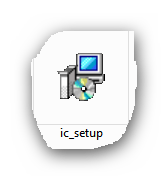
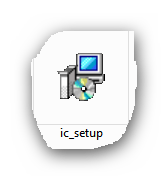
Установка Image Comparer в компьютер стандартная. Жмём на ярлык инсталлятора и…


Читайте также на сайте:


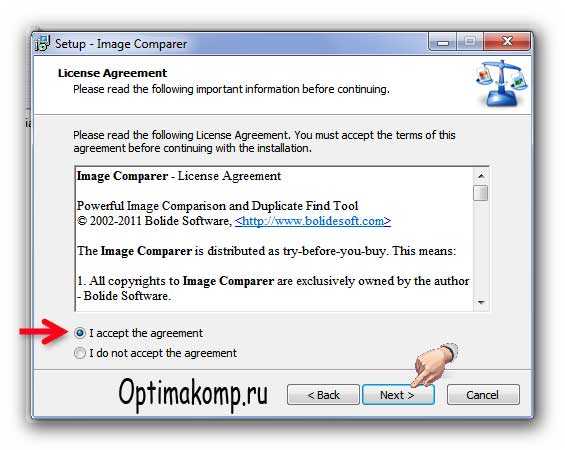
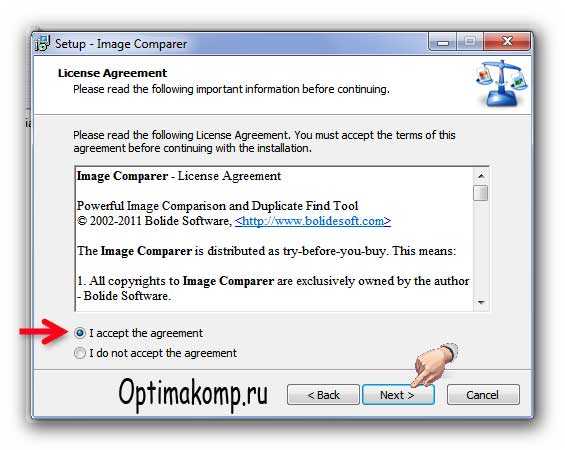
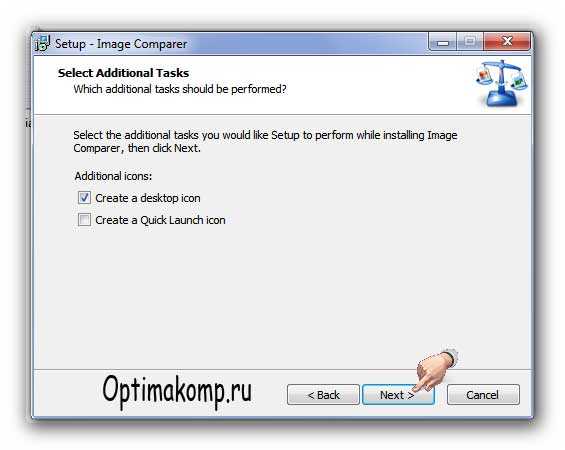
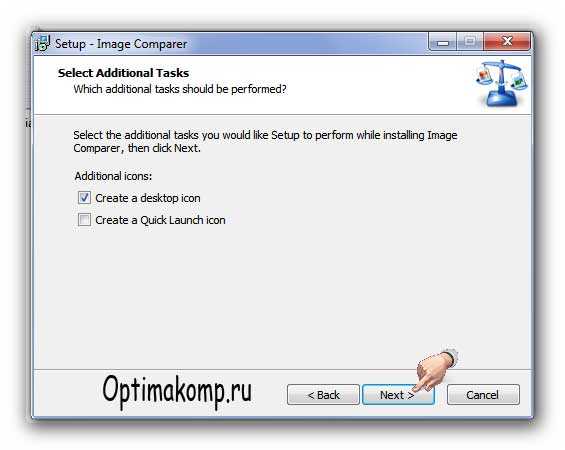
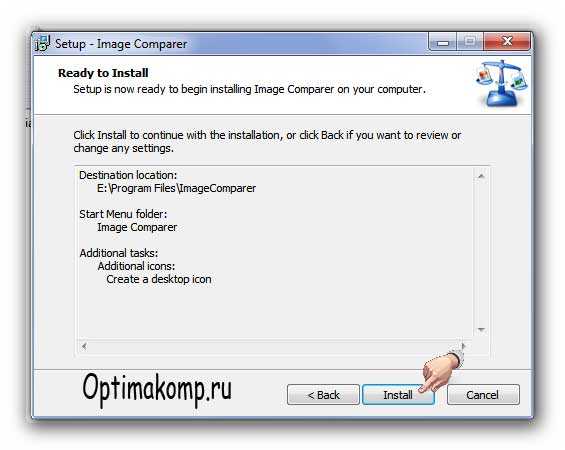
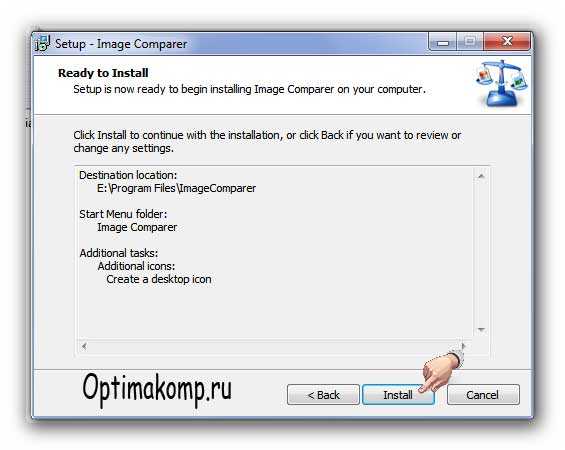
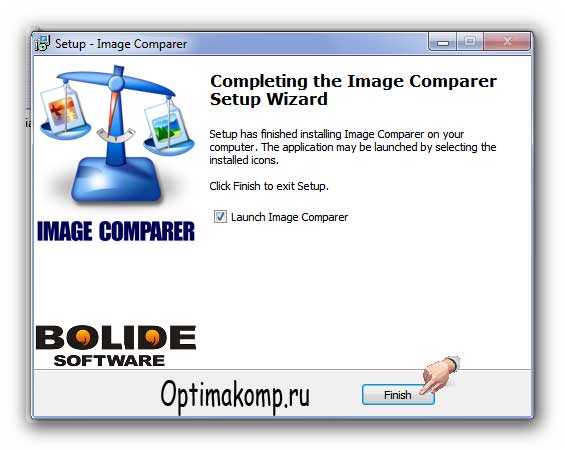
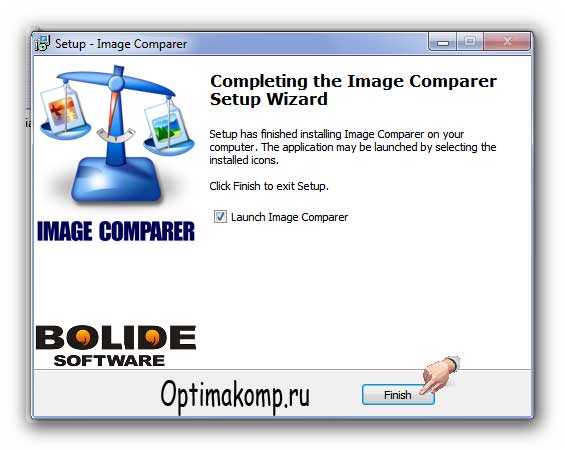
Вот и установили поисковик одинаковых фото на компьютере. Теперь на рабочем столе есть ярлык программы…
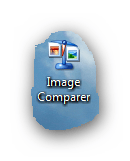
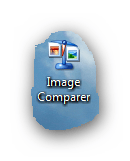
Как работать в Image Comparer
Разберёмся, как находить копии фотографий…


При первом запуске появится данное окно. Галочка внизу — по желанию.
Первая точка — искать в заданной (в следующем шаге) папке, вторая (ниже) — искать копии между заданными папками…
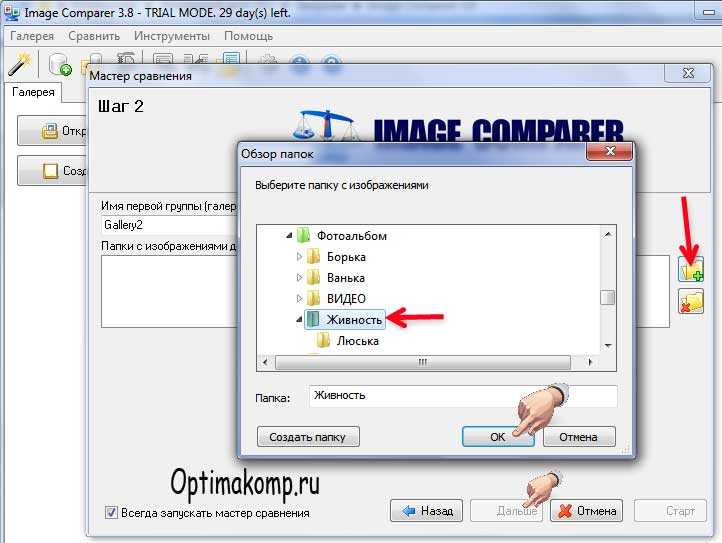
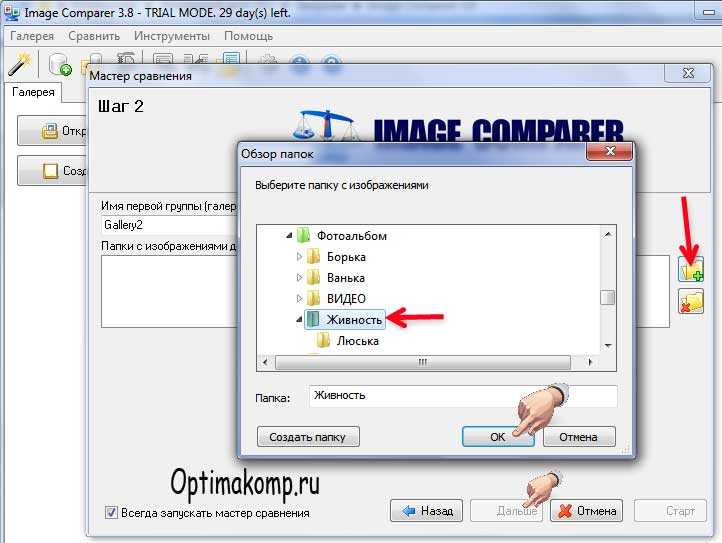
…выбираем папку из фотоальбома, например…
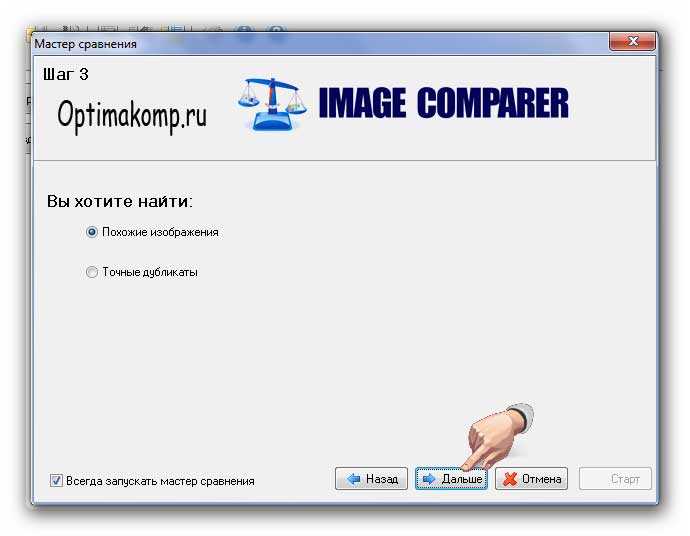
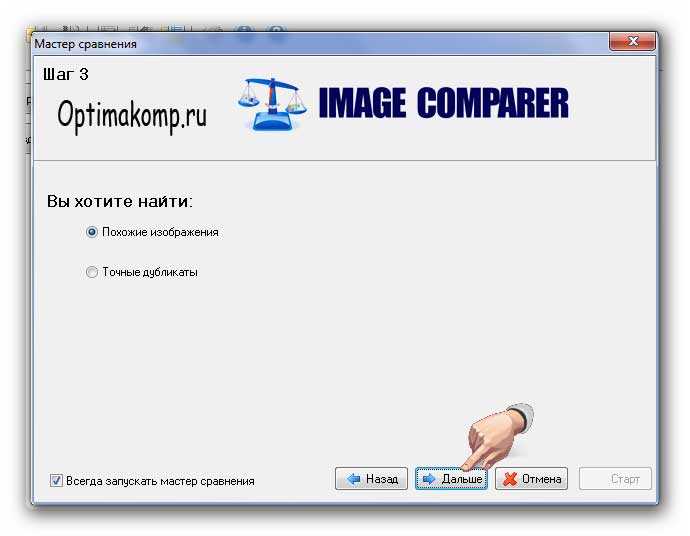
Тут всё ясно…


…задайте размещение результата поиска, желательно не на системном диске, а в самой (цветной) папке домашнего фотоальбома…
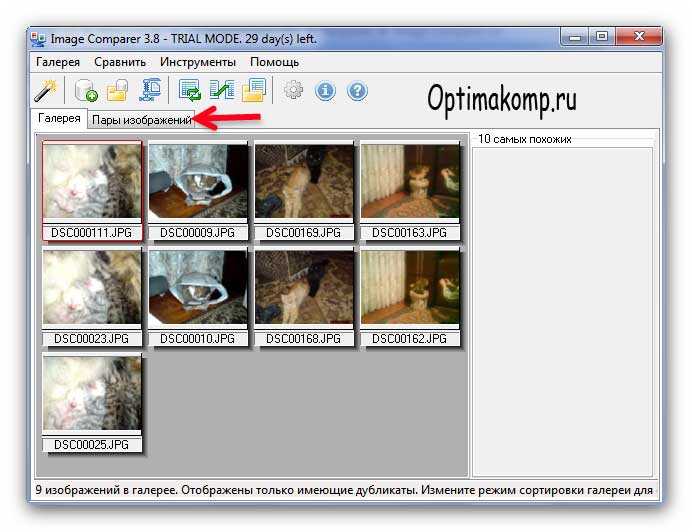
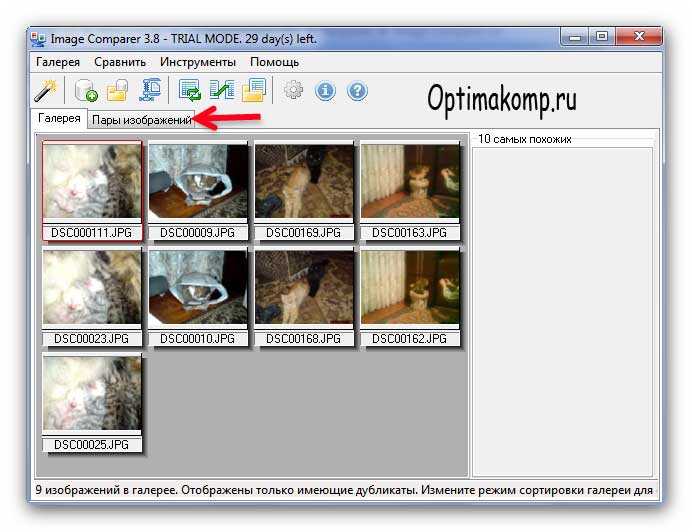
…переходим в вид с парами изображений…
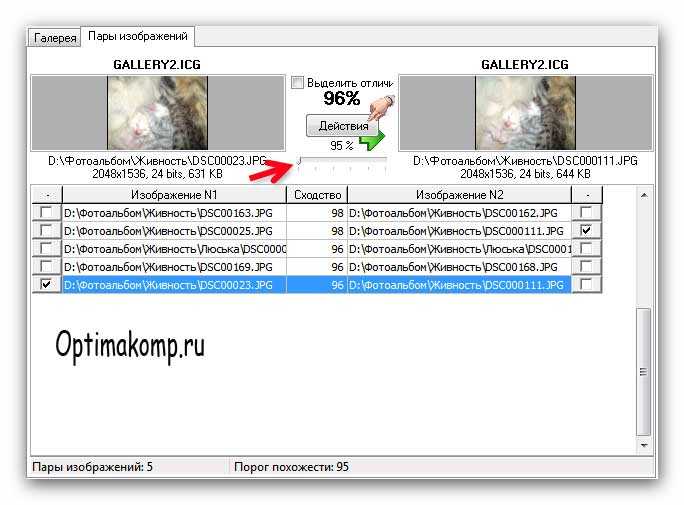
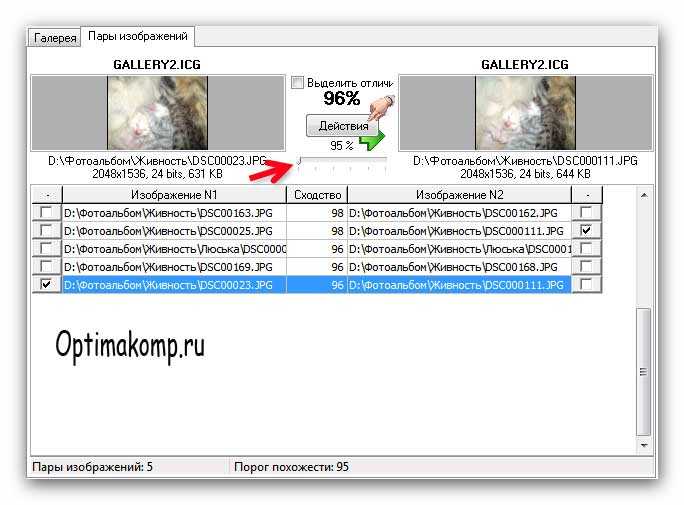
Всё просто и логично — выделять отличия или нет, регулируем степень схожести, отмечаем лишние фотографии и жмём «Действия» …
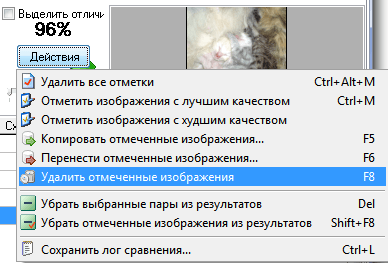
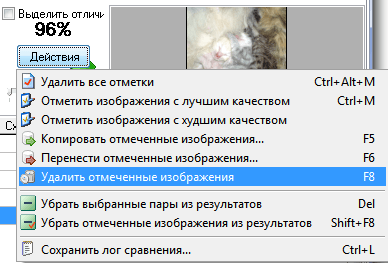
Вот так легко находятся и удаляются копии фотографий на компьютере — проще простого.
Единственное, программа немножко платная (жадная).
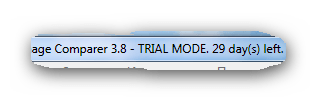
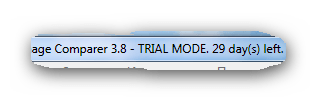
До новых полезных компьютерных программ и интересных приложений для Андроид.
ПОЛЕЗНОЕ ВИДЕО
…
Рекомендую ещё посмотреть обзоры…
Я только обозреваю программы! Любые претензии — к их производителям!
Ссылки в комментариях публикуются после модерации.
^Наверх^
Как удалить дубликаты фотографий и песен с моего компьютера — Вокруг-Дом
Удаление дубликатов файлов с вашего компьютера может занимать много времени и иногда расстраивать. Файлы изображений и аудио, как правило, занимают много места на жестком диске, и если у вас есть большая библиотека мультимедиа, размещение дублирующих файлов может значительно замедлить работу вашей системы. Вы можете удалить дубликаты файлов из музыкального проигрывателя или приложения для просмотра изображений; однако это может удалить такие файлы из самого приложения, но не обязательно из вашей системы. Существует несколько способов их полного удаления, в том числе запуск бесплатного программного обеспечения, которое выполнит эту работу за вас.
Поиск дубликатов, сортировка и удаление
Шаг 1
Нажмите на меню «Пуск» и выберите «Поиск». Нажмите «Картинки, музыка или видео». В раскрывающемся меню «Искать в» выберите папку, в которой вы храните музыку или изображения, в зависимости от того, какой поиск вы выполняете в данный момент.
Шаг 2
Сначала найдите «Только музыкальные и аудиофайлы», а затем — «Изображения, фотографии и изображения». При необходимости введите соответствующие расширения файлов в поле поиска, например «.jpg» или «.gif» для изображений, или «.mp3» или «.wav» для аудиофайлов.
Шаг 3
В окнах результатов поиска нажмите «Параметры просмотра» и выберите «Подробный вид», чтобы просмотреть содержимое в «Размер», «Расположение», «Имя» и другие столбцы для целей сортировки.
Шаг 4
Нажмите на столбец «Имя», чтобы отсортировать по имени файла. Найдите дубликаты, идентифицируя их с одинаковыми именами файлов. Убедитесь, что они являются дубликатами, проверив дополнительную информацию в разделе сведений, такую как размер или тип.
Шаг 5
Выберите несколько дубликатов, удерживая клавишу «Ctrl» и одновременно щелкая дубликаты файлов, которые вы хотите удалить. Щелкните правой кнопкой мыши по любой из выбранных дорожек и выберите «Удалить». Повторите те же шаги, чтобы удалить любые другие дубликаты файлов.
Удалить дубликаты песен с Windows Media Player
Шаг 1
Запустите Windows Media Player и нажмите кнопку «F3» на клавиатуре вашего компьютера. Откроется окно «Добавить в библиотеку с помощью поиска на компьютере», и вам будет предложено просмотреть файлы, чтобы найти папку, содержащую вашу музыку и дубликаты.
Шаг 2
Найдите папку, содержащую вашу музыку и дубликаты песен через окно просмотра. Затем нажмите на кнопку «Поиск». Windows Media Player находит и удаляет дубликаты.
Примечание. Если вы не знаете местоположение папки, нажмите «Библиотека» в проигрывателе Windows Media. Нажмите на меню «Вид» и нажмите «Выбрать столбцы». Откроется всплывающее окно. Проверьте опцию «Путь к файлу». Подтвердите, нажав «ОК». Включите столбец «Путь к файлу» в списке дорожек проигрывателя Windows Media и просмотрите местоположение папки для вашей музыки и дубликатов.
Шаг 3
Предотвратите дубликаты файлов от добавления на ваш компьютер. Нажмите в меню «Инструменты» и выберите «П
Поиск дубликатов фотографий на компьютере
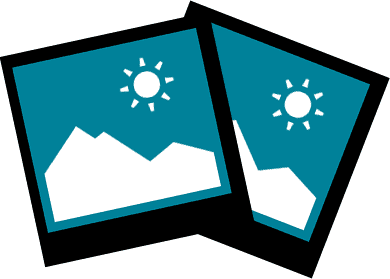
Так уж сложилось, что у многих пользователей ПК жёсткий диск засоряется ненужными файлами. Среди них немало дубликатов фотографий, занимающих определённый объём памяти.
Учитывая, что на компьютере могут храниться тысячи снимков, поиск и удаление копий вручную – занятие не из приятных. Чтобы облегчить себе задачу, можно воспользоваться специальными программами, которые быстро найдут все дубликаты фотографий.
Способы поиска одинаковых фото на диске
Сегодня имеется большой выбор программ для поиска дубликатов файлов любого формата. В плане работы с изображениями хорошо себя зарекомендовали следующие варианты:
- Image Comparer;
- Similar Images Finder;
- Duplicate Cleaner;
- CCleaner.
Такие программы при поиске учитывают не только название файла, но и ряд других параметров, включая разрешение, дату съёмки, объём занимаемой памяти и пр.
Способ 1: Image Comparer
Это один из наиболее функциональных инструментов для поиска идентичных и похожих изображений. Image Comparer находит дубли, даже если они имеют разные форматы.
Загрузить Image Comparer с официального сайта
В использовании программа предельно проста:
- В главном окне нажмите кнопку «Создать галерею» и выберите папку, где хранятся все Ваши фотографии. Нажмите «ОК».
- Теперь определите место для сохранения галереи, присвоив ей название. Нажмите «Сохранить».
- Перечень всех добавленных изображений Вы увидите в левой колонке. Далее нужно нажать кнопку «Сравнить внутри открытой галереи» или F2 на клавиатуре.
- Теперь нужно указать место для сохранения файла с результатами.
- После процедуры поиска, появится вкладка «Пары изображений». По умолчанию первыми выводятся фото со сходством 100%. Для перехода к следующей паре можно использовать колёсико мыши. Попутно отмечайте ненужные фотографии.
- В конце откройте меню «Действия» и нажмите «Удалить все отмеченные изображения».
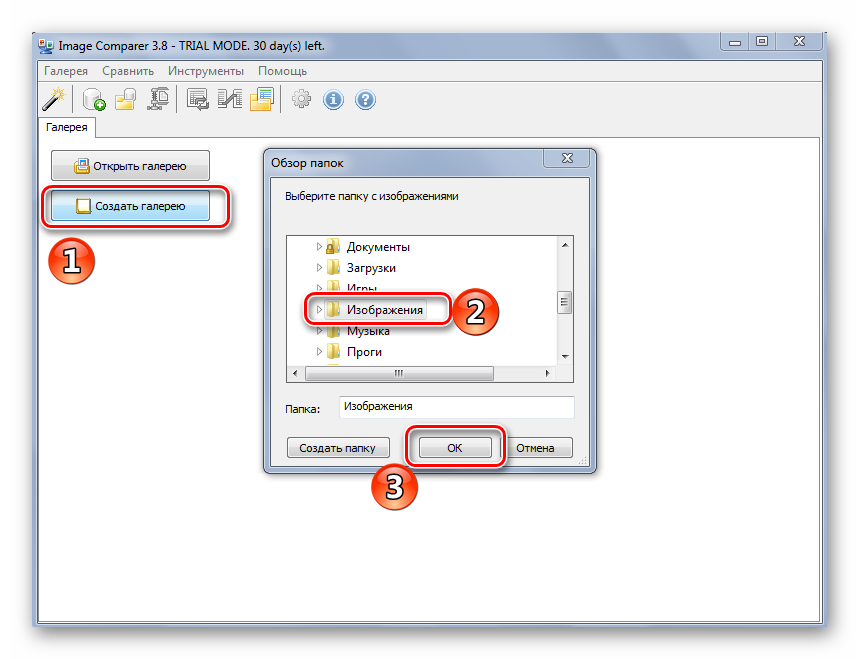
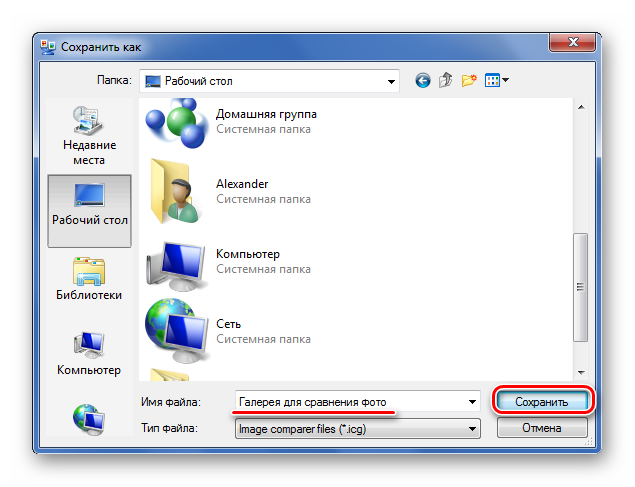
Обратите внимание, что галерея не является архивом всех изображений, а включает только базу данных со ссылками на них. Создание галереи позволит ускорить процедуру поиска дублей.
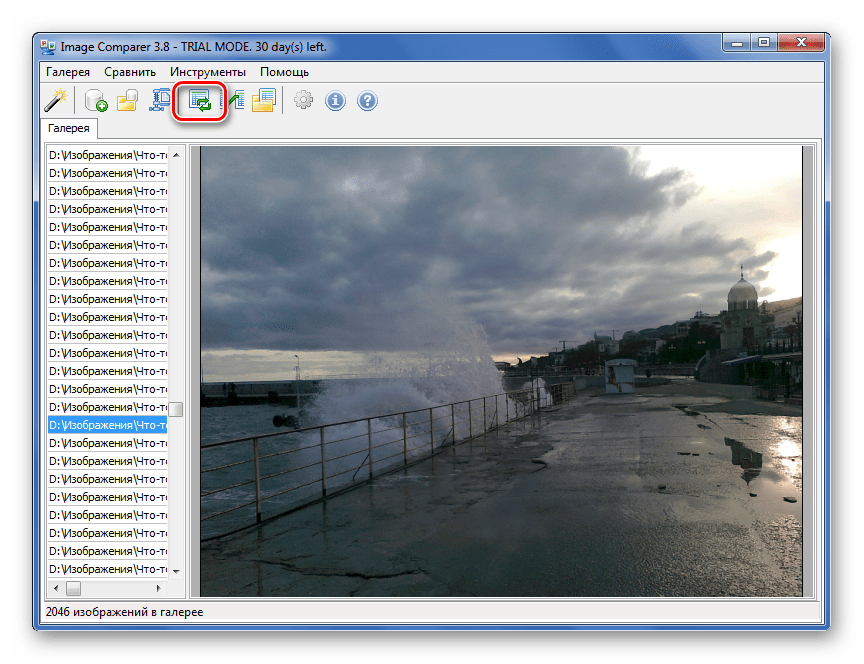
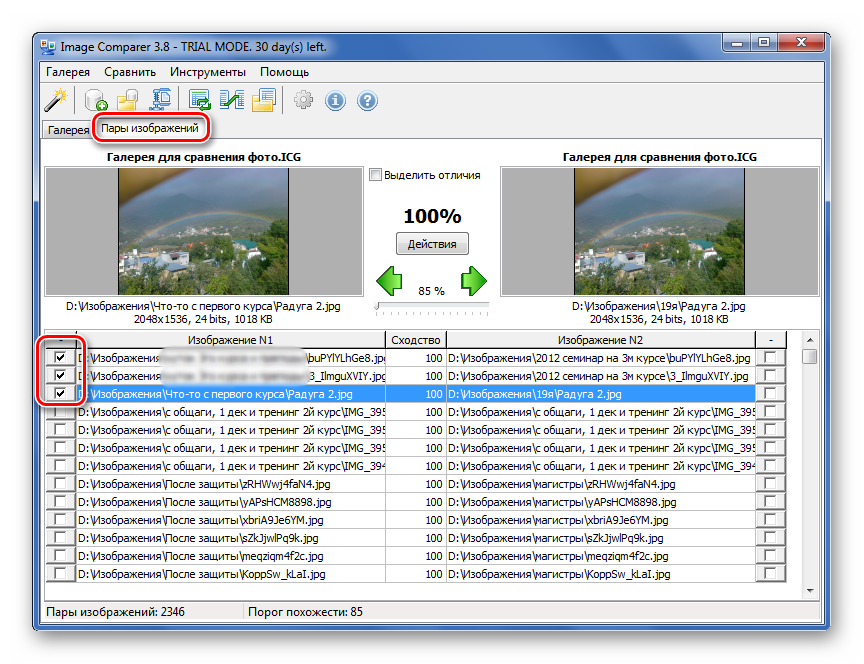
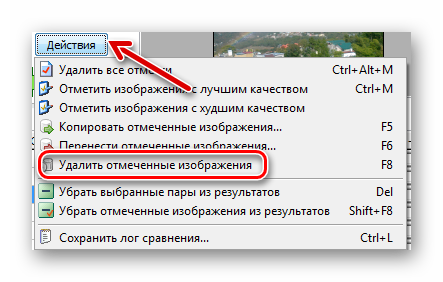
В случае сравнения картинок с меньшей схожестью, можно поставить галочку напротив «Выделить отличия» и на каждой из них будут отмечаться отличительные детали.
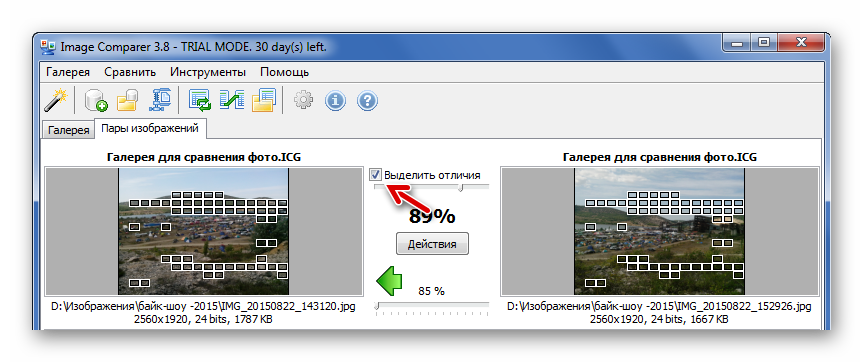
Обратите внимание на зелёную стрелочку. Она указывает на предположительно лучшую по качеству фотографию.
Способ 2: Similar Images Finder
Простая и функциональная программа со всем необходимым для поиска дубликатов фотографий.
Загрузить Similar Images Finder с официального сайта
Инструкция по использованию такая:
- Нажмите кнопку «Add Folder» и отметьте одну или несколько папок с фото. Убедитесь, что напротив «Scan subfolders» стоит галочка.
- В списке «Method» можно выбрать принцип отбора. Оптимальный вариант – «Visual Compare», когда программа анализирует содержимое фотографий. Запустить поиск можно нажатием кнопки «Start Scan».
- По завершению сканирования в рабочей области программы Вы увидите перечень предположительных оригиналов и дубликатов. Последние будут автоматически помечены галочкой. В информации об изображениях будет указанно их разрешение, дата создания, объём занимаемой памяти и процент схожести. Если нажать на одну из фотографий, внизу отобразится оригинал и отмеченный дубль.
- Внимательно просмотрите пары фотографий, при необходимости снимите/поставьте галочку. Для удаления выбранных файлов откройте контекстное меню и нажмите «Delete».
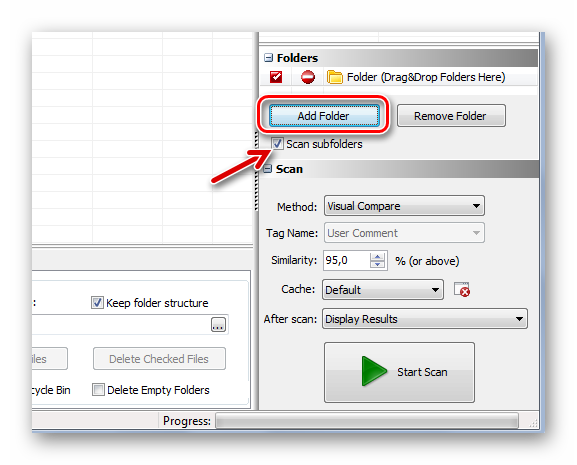
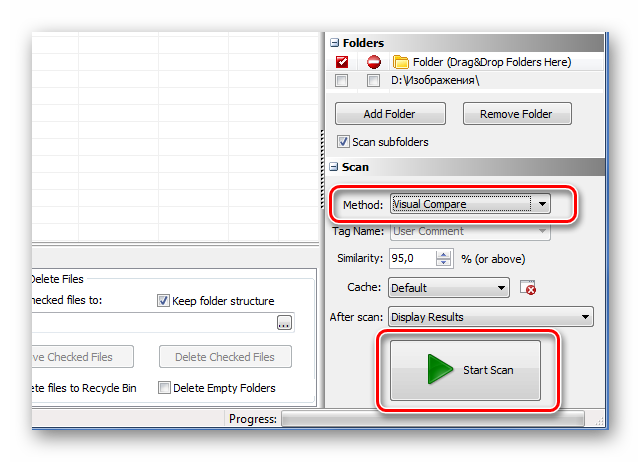
Внимание! Скорость поиска копий в любой из программ зависит от количества и веса изображений.
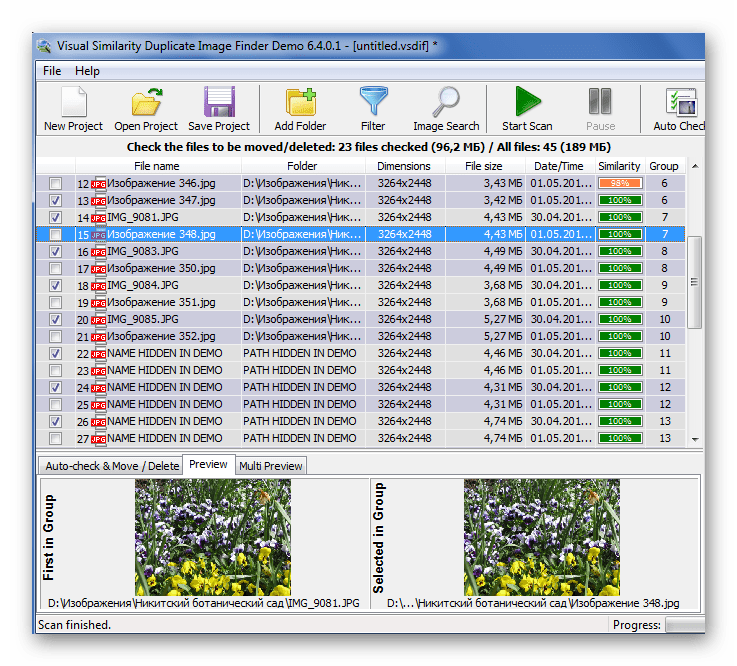
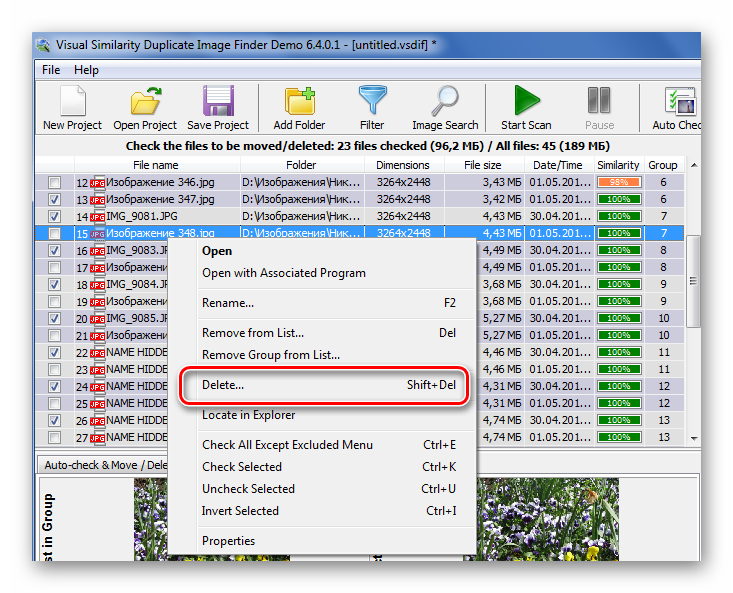
Способ 3: Duplicate Cleaner
Без проблем можно избавиться от ненужных дублей и с помощью этой программы. Она отличается приятным интерфейсом и широкими возможностями настройки поиска.
Загрузить Duplicate Cleaner с официального сайта
Найти одинаковые фото с помощью Duplicate Cleaner можно, следуя простой инструкции:
- Перейдите во вкладку «Критерии поиска» и откройте «Режим изображения».
- В блоке «Найти картинки» можно задать степень сходства. Выбрав пункт «Custom», Вы можете указать это значение в процентах. Также доступен выбор дополнительных тегов и параметров для сравнения.
- В блоке «Дополнительные параметры» можно конкретизировать критерии отбора одинаковых фотографий.
- Блок «Фильтры поиска» позволяет включить или исключить определённые разрешения файлов, поставить ограничения на их размер и сузить поиск среди фото, созданных в определённый период.
- При необходимости проставьте галочки в «Дополнительных параметрах поиска».
- Откройте вкладку «Сканировать путь», выделите папку с фото и нажмите кнопку, указывающую направо, чтобы эта папка оказалась в поле поиска. Осталось нажать кнопку «Сканировать».
- По окончании проверки появится отчёт о том, сколько файлов было проверено и сколько дубликатов найдено. Его можно закрыть, нажав соответствующую кнопку.
- В основном окне программы будет попарный список одинаковых файлов. Для удобства включите режим «Предварительный просмотр».
- Теперь можно просматривать каждую пару фотографий и сразу отмечать лишнюю.
- Когда всё что нужно будет отмечено, нажмите «Удаление файлов».


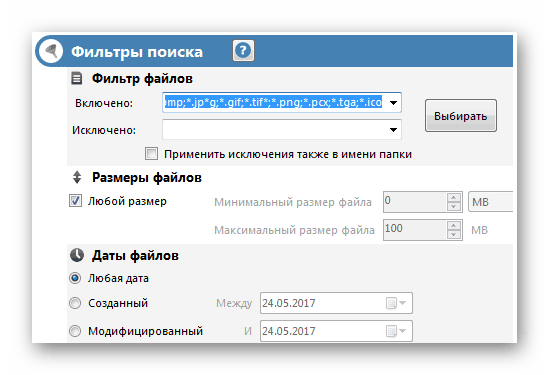

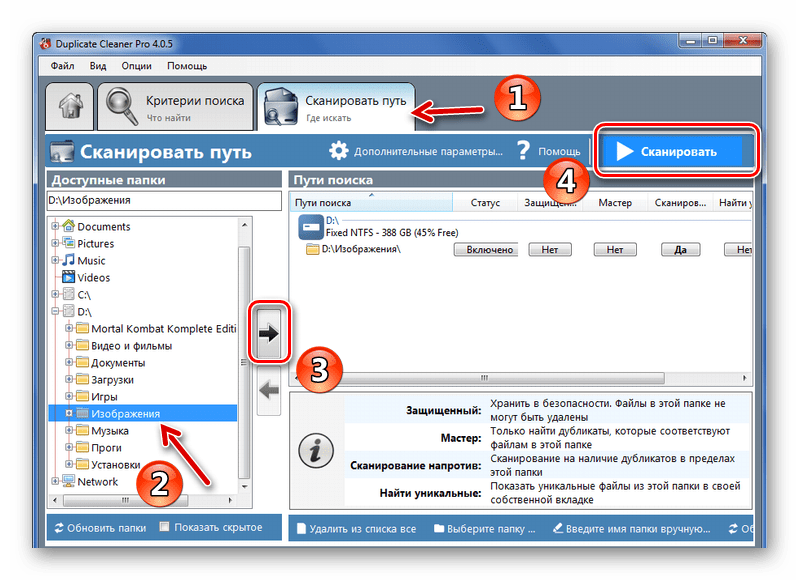


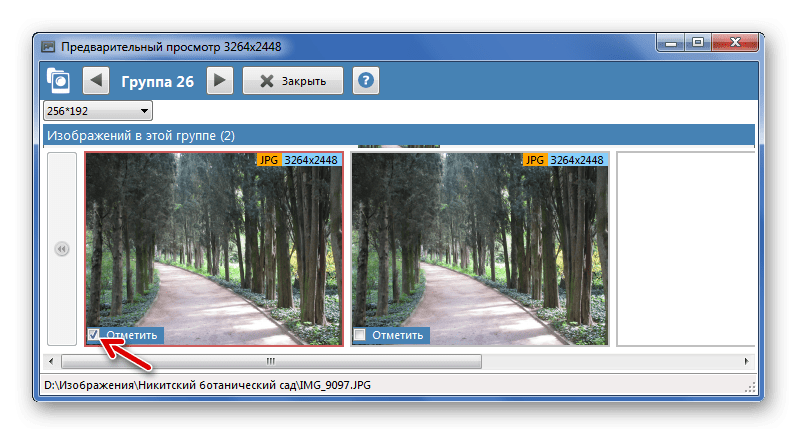
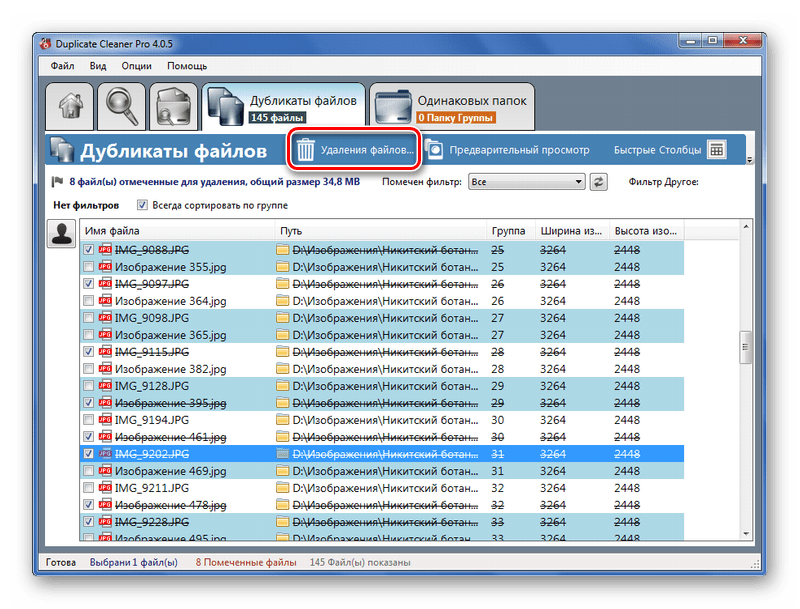
Способ 4: CCleaner
Основное назначение этой программы – очистка и оптимизация диска, но её возможности включают и поиск дубликатов.
Загрузить CCleaner с официального сайта
Для поиска лишних фотографий потребуется сделать следующее:
- Перейдите в раздел «Сервис» и выберите пункт «Поиск дублей».
- Расставьте галочки, где считаете нужным, в блоках «Критерий поиска» и «Пропускать файлы». Учитывая, что речь идёт о картинках, то желательно отметить пункт «Содержимое».
- Чтобы сузить поиск, снимите галочки с обозначения локальных дисков и нажмите «Добавить».
- Нажав «Обзор», укажите папку с фотографиями, ниже можете прописать форматы искомых файлов и, если присутствуют подпапки, обозначьте это в «Параметрах». Нажмите «ОК».
- Нажмите кнопку «Найти».
- В отчёте одинаковые файлы будут расположены вместе. Можно проставить галочки вручную или открыть контекстное меню и нажать «Выделить все».
- Так будут отмечены все копии.

Осталось нажать «Удалить выбранные» и подтвердить действие.
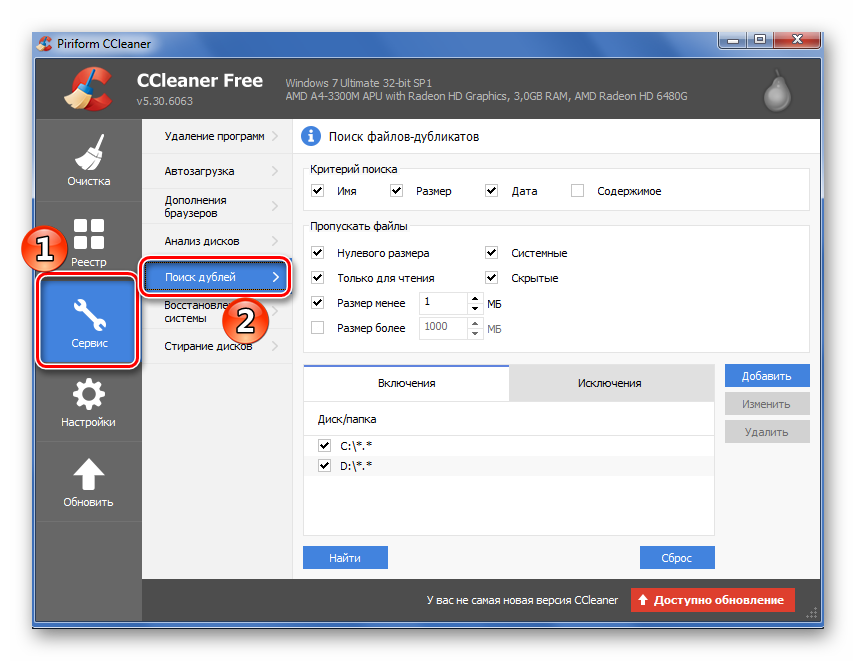
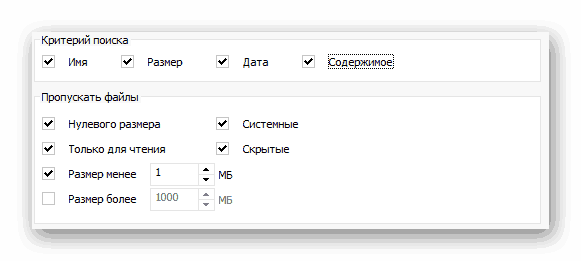
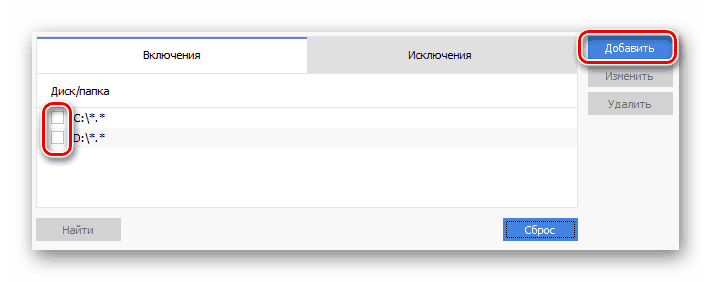

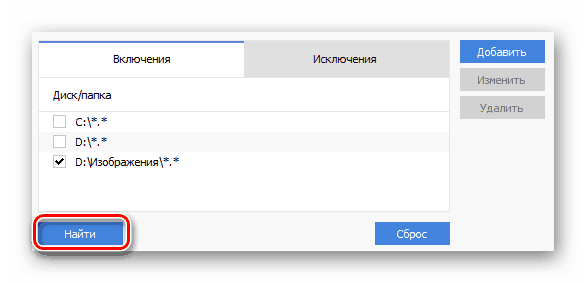

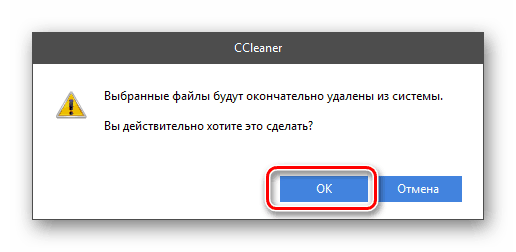
Программы для поиска и удаления дубликатов могут значительно сэкономить Ваше время при необходимости очистить компьютер от лишних фотографий.
Обзор Windows-приложений для наведения порядка в фотоархивах / Habr
Задавшись вопросом найти все фотографии близкого человека, или разбирая фотки из похода, турпоездки и т.д. мы часто начинаем мониторить папки на компьютере. Однако, уже спустя час-другой многие бросают эту затею, пройдя меньше половины фотоархива и устав от поиска ненужных снимков среди сотен «Новых_папок_222» и десятков «DCIM».Мы торопимся жить. Наши воспоминания складируются в папки, сливаются с флешек фотоаппаратов, синхронизируются cо смартфонов и… забываются. В этом обзоре постараюсь отметить сильные и слабые стороны приложений, доступных обычным людям с Windows, которые могут подарить нашим воспоминаниям вторую жизнь.
Сформулируем требования к программе, они буду такими:
- Поиск фотографий, разбросанных на ПК.
- Возможность собрать и систематизировать все фотографии в одном месте.
- Поддержка фотографий в RAW формате (формат изображения с цифровых зеркальных камер).
- Распознавание на фотографиях лиц близких людей.
- Поиск и удаление дубликатов фотографий (фотографий, содержащих идентичное изображение, но размещенные в различных папках на компьютере).
- Возможность выбрать лучший снимок в серии похожих фотографий.
- Возможность скрывать от посторонних личные фотографии.
- Возможность добавить теги для быстрого и удобного поиска фотографий.
- Внешнее, резервное хранение важных фотографий (синхронизация с облачными сервисами).
- Бесплатность или умеренная стоимость.
Picasa — давно известная программа, которая, к сожалению, прекратила развиваться. Последнее обновление 3.9 принесло только несколько функций и синхронизацию с Google+.
Google Photo — наследник Picasa. Имеет достаточно много инновационных алгоритмов. По моему мнению, чист, свеж и лаконичен.
ACDSee 17 — мое первое приложение для просмотра фотографий со времен покупки компьютера в далеком 1999 году. За это время компания выпустила большое количество модификаций ACDSee. Сейчас на сайте представлены около 12 версий.
Flickr — обновленный в прошлом году онлайн-сервис с аккуратным дизайном и 1 Тб (достаточным для размещения около 150 000 фотографий) места для хранения фотографий для каждого пользователя.
ThisLife — стартап из Сан-Франциско, купленный в прошлом году компанией Shutterfly.
ZZ Photo — находится в состоянии бета-тестирования. Красивый дизайн, но немного сыровато.
XnView — популярное, бесплатное, быстрое приложение для работы с фотографиями.
Zoner 16 — редактор фотографий от разработчиков из Чехии.
Конечно, у вас все фотографии сложены на диске «D:/» в папку «Photos», но у многих дело обстоит иначе. Часть на диске «D:/», часть в «Моих рисунках», не забываем любимые папки «Temp» и «временные» папки на рабочем столе. Давайте рассмотрим, как задачу сканирования вашего компьютера в поисках фотографий могут решить наши приложения.
Picasa
После установки приложения, появится диалоговое окно, в котором вы можете выбрать опцию «Поиск всех фотографий на компьютере».
Приложение обнаружило все фотографии и картинки на ПК.
Обошел стороной системные папки и директории с установленным программами. Ошибся только один раз, добавив в коллекцию файлы фонов одной из установленной программы. Окно импорта для добавления новых папок выглядит следующим образом.
Google Photo
У преемника, онлайн сервиса Google Photo, окно импорта выглядит следующим образом. Проблему поиска фотографий в разнообразных местах вашего ПК приложение решить не может.
Для автоматической загрузки файлов в Google Photo есть небольшой Windows-клиент.
Flickr (Windows uploader)
Функция поиска фотографий по ПК отсутствует. Нужно указывать необходимую папку для импорта фотографий, если папок несколько, то указывать придется каждую.
Flickr (Web uploader)
Окно импорта в основной, онлайн-версии сервиса.
ZZ Photo
Есть возможность найти все снимки на ПК, импортировать аккаунтов Facebook, Instagram, Flickr. При поиске приложение избегает системные папки, ищет файлы фотографий (расширение .jpg) c EXIF (метаданные о снимке), что позволяет избегать импорта картинок и находить исключительно фотографии.
ThisLife
Есть возможность импортировать фотографии из папки, а также Facebook, Shuterfly, Flickr, Picasa, Instagram, SendMug.
Windows-клиент имеет аскетический и простой интерфейс.
Как правило, наши воспоминания связаны с событием, местоположением или личностью. И гораздо проще искать фотографии по лицам, которые запечатлены на фото.
Picasa
После импорта в левой колонке появляются портреты людей без имени. По мере добавление лиц людей формируется коллекция.
Портреты людей собираются в общую ленту. Гипотезы для каждого обнаруженного лица человека формируются в конце коллекции.
Во время просмотра фотографий в альбоме справа выстраиваются найденные лица на фотографиях.
ThisLife
Лица группируются алгоритмом по порогу схожести. Если закралась ошибка, лишний снимок возможно удалить из коллекции. Если найденный портрет человека является случайным, пользователь может игнорировать его снимки, не создавая коллекции.
После формирования персон они собираются в коллекции.
ZZ Photo
Лица без имени выстраиваются по мере обнаружения в верхней части раздела «Лица».
Если алгоритм на основании уже определенных людей считает, что новое лицо похоже, он предлагает гипотезу о совпадении людей.
Гипотезы о «похожести» людей можно просмотреть для каждой персоны отдельно. Когда вы зайдете в персону, кроме фотографий, на которых отмечен данный человек, внизу присутствует отдельный раздел, посвященный гипотезам.
Flickr, ACDSee, XnView, Zoner 16
Функция отсутствует.
Picasa
При импорте есть чекбокс «Исключить повторяющиеся файлы», что поможет исключить дубликаты на начальной стадии.
Еще присутствует экспериментальный режим «Показать повторяющиеся файлы». Но вторая копия фотографии редко оказывается на том же экране, что усложняет работу пользователя по удалению дубликатов.
ZZ Photo
Дубликаты помечены маркером в левом верхнем углу снимка. Можно выбрать и удалить те копии фотографий, которые пользователь считает лишними. Если есть сомнения, является ли снимок дубликатом, его возможно открыть в проводнике.
Flickr, ThisLife, ACDSee, XnView, Zoner 16
Функция поиска и определения дубликатов фотографий отсутствует.
Picasa
Функция определения снимков одной серии отсутствует.
Google Photo
Инструмент для выбора лучших снимков одной серии отсутствует, но если вы просматриваете снимки в режиме «Лучшее», то умные алгоритмы выберут из серии
лучшие снимки. Критериями являются: заваленный горизонт, гистограмма снимка, наличие улыбки на лице, открытые глаза, баланс белого и время создания снимка, с учетом геотега и времени захода восхода солнца в данной местности и т.д.
Flickr, ThisLife, ACDSee, XnView, Zoner 16
Функция отсутствует.
ZZ Photo
При просмотре фотографий в альбомах внизу экрана выстраивается коллекция снимков одной серии. По каждому можно принять два решения: подтвердить ценность снимка, либо удалить.
Думаю, у каждого есть снимки, которые мы не хотели бы демонстрировать всем, кто случайно может получить доступ к вашему компьютеру. Причины разные: от ценного снимка, на котором вы плохо вышли, до фотографий из прошлого брака.
Picasa/Google Photo, Flickr, ThisLife, ACDSee, Zoner 16
При загрузке на веб-ресурс можно ограничить настройками приватности. Возможность ограничить просмотр фото на ПК отсутствует.
ZZ Photo
Из любого режима просмотра можно перетащить фотографию на иконку «Приват», и снимок будет доступен только в этом режиме после ввода пароля.
XnView
Возможность ограничить просмотр фото на ПК отсутствует.
Picasa, ACDSee, XnView, Zoner 16
Есть возможность копировать выбранные снимки. Возможность переместить все найденные снимки на ПК в одно место отсутствует.
GooglePhoto, Flickr, ThisLife
Онлайн ресурс решает вопрос сбора и хранения всех фотографий по умолчанию. Возможность переместить все найденные снимки в одно место на ПК отсутствует.
ZZ Photo
Есть возможность копировать выбранные снимки либо все найденные снимки в одно место на компьютере. Есть несколько методов для экспорта: копировать в одну папку, копировать с разбиением на даты (год/месяц) и копировать без изменения имен исходных папок.
Picasa
Фотографии можно тегировать при просмотре с помощью боковой правой панели. Теги добавляются вручную, или выбираются из коллекции.
Режим поиска позволяет найти фотографии по заданным тегам. Зеленая полоса в шапке напоминает пользователю, что показанные фотографии ограничены поисковым запросом.
GooglePhoto, XnView
Функционал тегирования отсутствует.
Flickr
При импорте фотографий есть возможность присвоить текстовый тег, отметить человека, добавить в альбом или группу. Эти действия возможно применять как к отдельной фотографии, так и к группе снимков (по умолчанию).
Тегировать также можно при просмотре снимка. Доступны возможности добавить текстовый тег, геолокационный и человека.
Для поиска фотографий по тегам достаточно вписать их в поле поиска (справа вверху). Если необходимо уточнить разного рода критерии, доступен Advanced Search с множеством возможностей тонкой настройки поискового запроса.
ThisLife
Для добавления тега снимку необходимо вписать его, или выбрать из списка подсказок. Если тег отсутствует, то программа спросит какого типа является тег: текстовый, персона или геолокационный.
Отдельный режим «Tags» позволяет увидеть ваши теги и фотографии по коллекциям.
Поиск фотографий позволяет искать по людям, геолокационным меткам и текстовым тегам. Для более гибкой настройки запроса есть Advanced Mode, в котором можно настроить тип отображаемого контента (фото/видео), период в который были сделаны фотографии и некоторые другие опции.
ZZ Photo
Тегировать можно тремя типами тегов: текстовыми, геолокационными и отмечая на фотографиях лица. В левой панели есть предустановленные текстовые теги (Семья, Друзья, Работа, Учеба, Путешествия, Увлечения). При желании можно создать персональные теги. Фотографии, отмеченные тегами, автоматически формируют виртуальные альбомы для быстрого доступа к снимкам одной категории.
Поиск осуществляется по текстовым тегам, лицам и меткам геолокации. Теги могут быть как расширяющие поиск (найти «Друзья» и «Семья»), так и уточняющие (найти «Семья», только «Путешествия»).
ACDSee
В явном виде текстовые теги в приложении отсутствуют. Есть метки рейтинга (от 0 до 5) и цветовая палитра (5 цветов).
Zoner 16
Механизм маркирования файлов похож на ACDSee. Тегов нет. Есть цветные метки и уровни рейтинга фотографии (от 0 до 5).
Режим поиска позволяет довольно гибко искать по возможным параметрам, используя математические условия «равно», «больше», «меньше».
Picasa
В новой версии появилась возможность синхронизации с GooglePhoto.
GooglePhoto
Хранит все фотографии на собственном сервисе, GoogleDrive. Возможность хранения на сторонних облачных сервисах отсутствует.
Flickr
Хранит все фотографии на собственном сервисе. Возможность хранения на сторонних облачных сервисах отсутствует.
ThisLife
Использует только свое внешнее хранилище, которое существенно дороже популярных облаков. Возможность хранения на сторонних облачных сервисах отсутствует.
ACDSee
Использует свое внешнее хранилище, ACDSee 365. Возможность хранения на сторонних облачных сервисах отсутствует.
ZZ Photo, XnView
Не позволяет.
Zoner 16
Предоставляет возможность экспорта: Zonerama (собственный облачный сервис), Flickr, Picasa Web Albums.
Picasa — Freeware. Бесплатно.
Google Photo — Shareware. Фотографии меньше 2048×2048 пикселей можно хранить на Google Диске в неограниченном количестве абсолютно бесплатно. Для фотографий большего размера — 15 Гб бесплатно. Свыше этого, от 2$/мес за 100 Гб.
Flickr — Adware. Бесплатно с рекламой. Отключение рекламы — $49,99/год.
ThisLife — Shareware. Бесплатно до 1000 фотографий. Больше: $7,99/месяц или 59$/год.
ZZ Photo — Бесплатно.
ACDSee — Shareware. От $49.95.
XnView — Donateware. Есть возможность помочь проекту пожертвованием.
Zoner 16 — Shareware. Бесплатное использование полнофункциональной версии PRO в течение 30 дней. HomeEdition $44, ProEdition $89.
Для более удобного анализа, собрал все характеристики в одну таблицу.
Программы для поиска дубликатов фотографий

У каждого на компьютере есть папка, в которой он хранит различные фотографии или изображения и нередко случается, что на жестком диске появляются дубликаты таких файлов. Сразу возникает вопрос, как же быстро избавиться от них. В статье будет перечислен ряд программ, которые в состоянии выполнить такие действия быстро и качественно.
Duplicate Photo Finder

Является простой и удобной в использовании программой, которая способна выполнять поиск несколькими способами и создавать галереи из выбранных изображений. Среди остальных инструментов ее выделяет наличие окна помощника, благодаря которому использование Duplicate Photo Finder становится еще проще. Среди минусов можно выделить платное распространение и отсутствие русского языка.

Скачать Duplicate Photo Finder
Duplicate Photo Cleaner

Duplicate Photo Cleaner тоже несложная в использовании программа, которая кроме того может считывать немалый перечень форматов графических объектов. Она имеет несколько способов поиска дубликатов, а наличие русскоязычного интерфейса выделяет ее среди большинства описанных здесь решений. При этом Дубликат Фото Клинер является платным, а триал-версия имеет сильно ограниченные возможности.
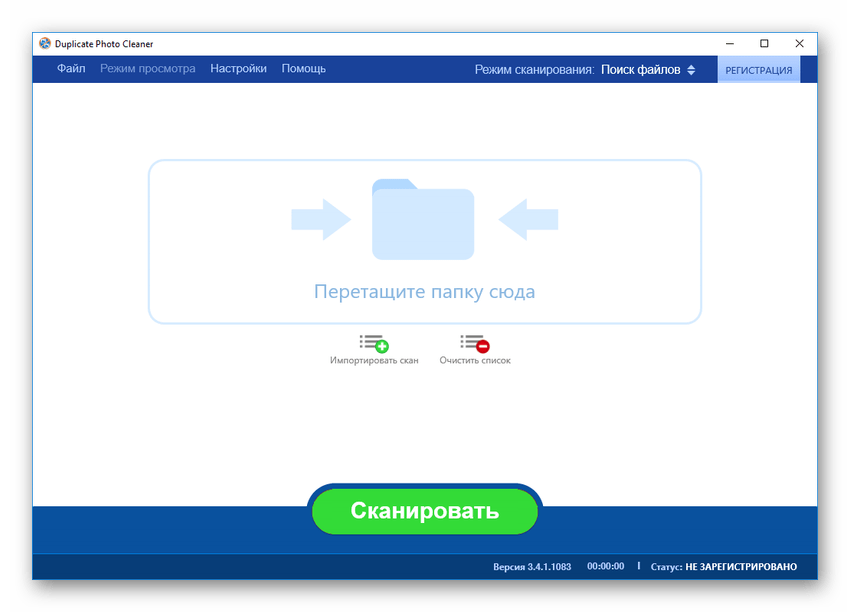
Скачать Duplicate Photo Cleaner
Duplicate File Remover

Еще одним мощным инструментом для поиска копий фотографий является Duplicate File Remover. Помимо поиска изображений, он также в состоянии выполнить сканирование компьютера на предмет наличия иных идентичных файлов. Возможности Дубликат Файл Ремувер значительно расширяют плагины, которые устанавливаются вместе с ним, но активировать их возможно только после приобретения лицензионного ключа. Еще одним недостатком можно считать отсутствие русского языка в настройках, но это не мешает использовать Duplicate File Remover по назначению, так как все действия здесь выполняются на интуитивном уровне.

Скачать Duplicate File Remover
Duplicate File Detector

Это мощная многозадачная программа, которая в состоянии моментально отыскать одинаковые документы в указанной директории. Duplicate File Detector поддерживает большое количество форматов, которые будут проверяться во время работы. Это единственный инструмент среди рассмотренных нами, который предоставляет возможность хеширования любого файла, для чего здесь имеется встроенный хэш-калькулятор. Благодаря последнему можно получить результат в 16 вариантах хеш-кодов. Воспользовавшись Duplicate File Detector, можно переименовать выбранную группу файлов по одному из предложенных шаблонов. Программа переведена на русский язык, но при этом является платной.

Скачать Duplicate File Detector
ImageDupeless

ImageDupeless является мощным инструментом для поиска одинаковых изображений на компьютере. По своему функционалу он очень похож на описанный ранее Duplicate Photo Finder. Здесь присутствует тот же помощник, такие же возможности поиска идентичных графических файлов и функция создания галереи из изображений. Но ИмейджДуплесс имеет русскоязычный интерфейс, что выделяет его на фоне упомянутой программы. Главным недостатком можно считать платное распространение и то, что очень много возможностей доступны исключительно после покупки.

Скачать ImageDupeless
DupKiller

DupKiller является одним из лучших способов для поиска не только дубликатов изображений, но и файлов в целом. Он предоставляет возможность розыска практически в любом месте компьютера, имеет очень большой спектр настроек, поддерживает плагины. Кроме того, он распространяется совершенно бесплатно и переведен на русский язык, что дает возможность использовать его без любых ограничений.

Скачать DupKiller
AllDup

AllDup является небольшой бесплатной программой, которая предназначена для поиска одинаковых (в том числе графических) объектов на винчестере. Она поддерживает большой перечень форматов, что гарантирует качественный поиск дубликатов. Еще АллДуп будет отличным вариантом для компьютеров, которым одновременно пользуются несколько людей. На фоне остальных его выделяет возможность создания нескольких профилей с определенными настройками. Такая возможность сильно сэкономит время пользователям, которое было бы потрачена на перенастройку программы. Еще в список положительных качеств AllDup можно добавить наличие русского языка и бесплатное распространение разработчиком.

Скачать AllDup
DupeGuru Picture Edition

Воспользовавшись DupeGuru Picture Edition, пользователь получит бесплатный, простой и незамысловатый поисковик дубликатов фотографий на компьютере с русскоязычным интерфейсом. Среди дополнительных возможностей стоит выделить то, что здесь можно выполнить экспорт полученных результатов в браузер или в формат CSV, который считывается MS Excel.
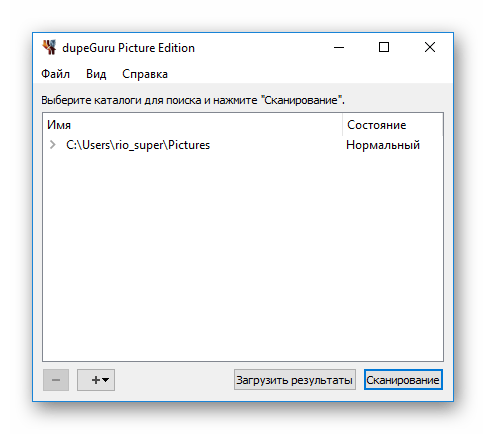
Скачать DupeGuru Picture Edition
Dup Detector

Dup Detector, наверное, самая простая утилита в предоставленном списке. Она не имеет русского языка и каких-либо дополнительных возможностей, кроме создания галерей из изображений, но при этом предоставляет на выбор несколько вариантов поиска дубликатов фотографий. К тому же, Дуб Детектор распространяется разработчиком совершенно бесплатно и поддерживает большой перечень графических форматов.
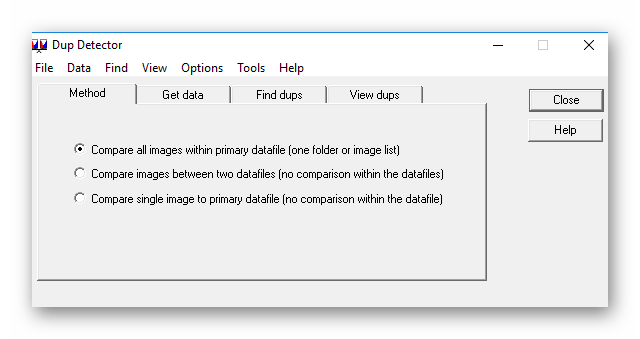
Скачать Dup Detector
В этой статье были рассмотрены программы, с помощью которых можно быстро и без лишних усилий обнаружить дубликаты фотографий на винчестере и безвозвратно удалить их. Каким именно инструментом воспользоваться, пусть каждый решит сам, но стоит знать, что любой из них на 100% справится с поставленной задачей.
 Мы рады, что смогли помочь Вам в решении проблемы.
Мы рады, что смогли помочь Вам в решении проблемы. Опишите, что у вас не получилось.
Наши специалисты постараются ответить максимально быстро.
Опишите, что у вас не получилось.
Наши специалисты постараются ответить максимально быстро.